Microsoft 365、Teams、SaaS 和 SharePoint 应用的合作伙伴中心入门
| 阶段 | 标题 |
|---|---|
| 阶段 1 | 发布者证明 |
| 阶段 2 | Microsoft 365 认证 |
1. 概述
本文档是针对在 Microsoft 365 应用合规性计划中注册的合作伙伴的分步用户指南,这些合作伙伴旨在通过合作伙伴中心门户进行发布者证明和认证。
重要
SaaS 应用需要Microsoft 365 应用合规性团队的预批准。 如果你的应用未获得预先批准,则无法在合作伙伴中心内继续。 若要获得 SaaS 预批准,请联系 appcert@microsoft.com。
2. 首字母缩略词 & 定义
| 首字母缩略词 | 定义 |
|---|---|
| 电脑 (合作伙伴中心) | 适用于所有Microsoft合作伙伴的门户。 合作伙伴登录到合作伙伴中心并提交自我评估问卷。 Microsoft 365 应用合规性合作伙伴中心 |
| ISV | 独立软件供应商。 也称为合作伙伴或开发人员 |
| 应用源 | 应用目录 |
| 示例 | 现在虚拟代理 |
3. 发布者证明工作流
主页 :这是合作伙伴登录合作伙伴中心后的目标页面。
步骤 1 :选择“市场套餐”。
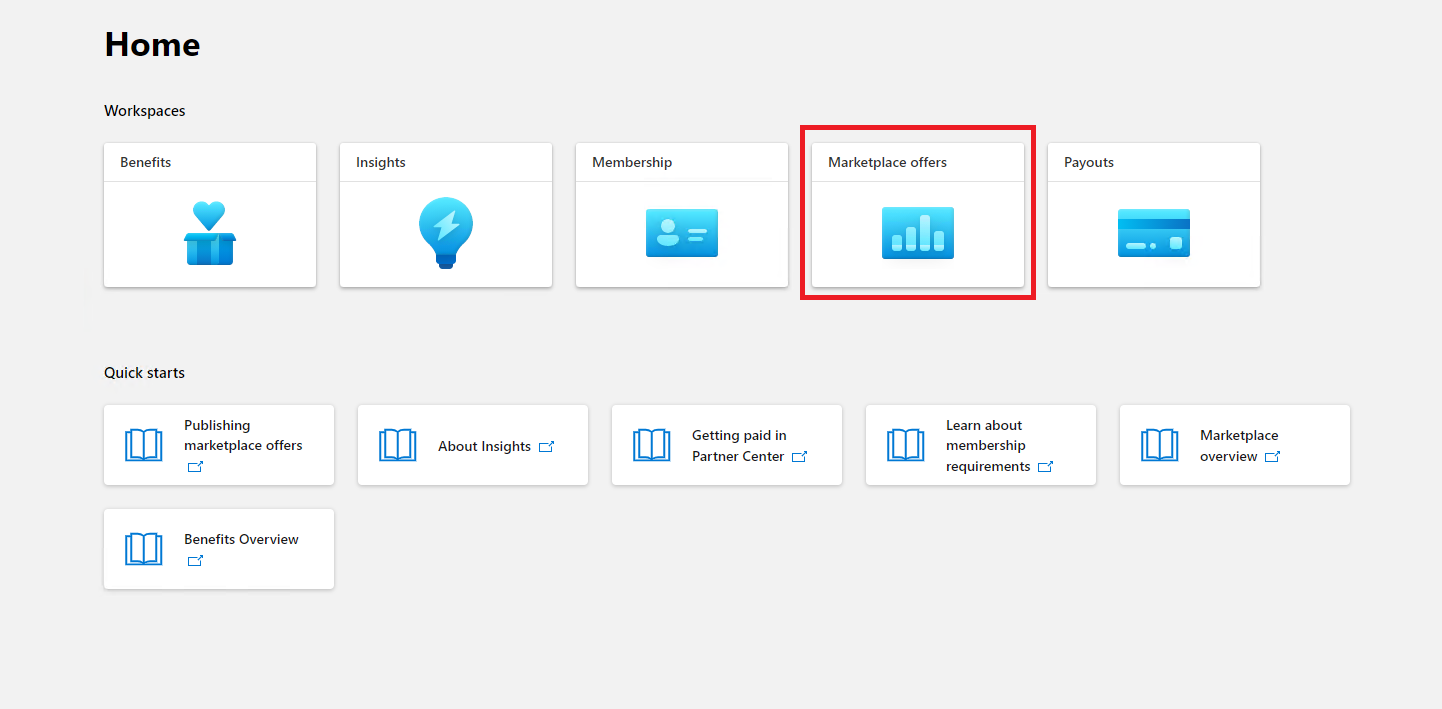
步骤 2:选择“市场产品/服务”后,切换到“Office 应用商店”。 从列表中选择一个应用,开始发布者证明过程。
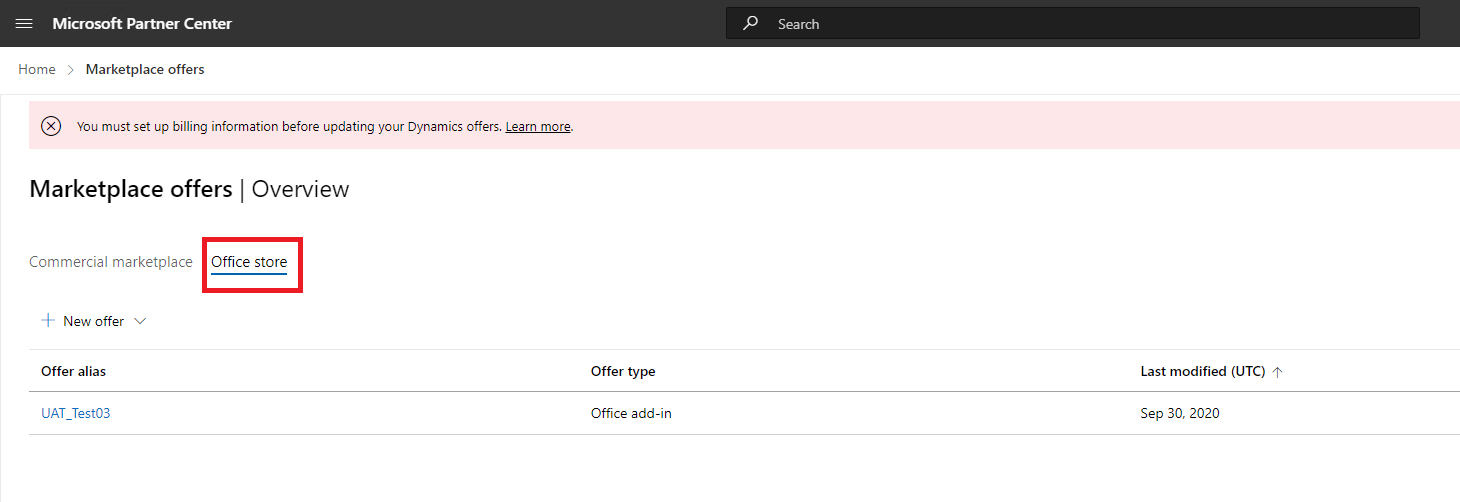
选择应用时,将弹出另一个导航栏,并显示“其他认证信息”选项,然后选择“应用符合性”。
步骤 3:选择“应用符合性”
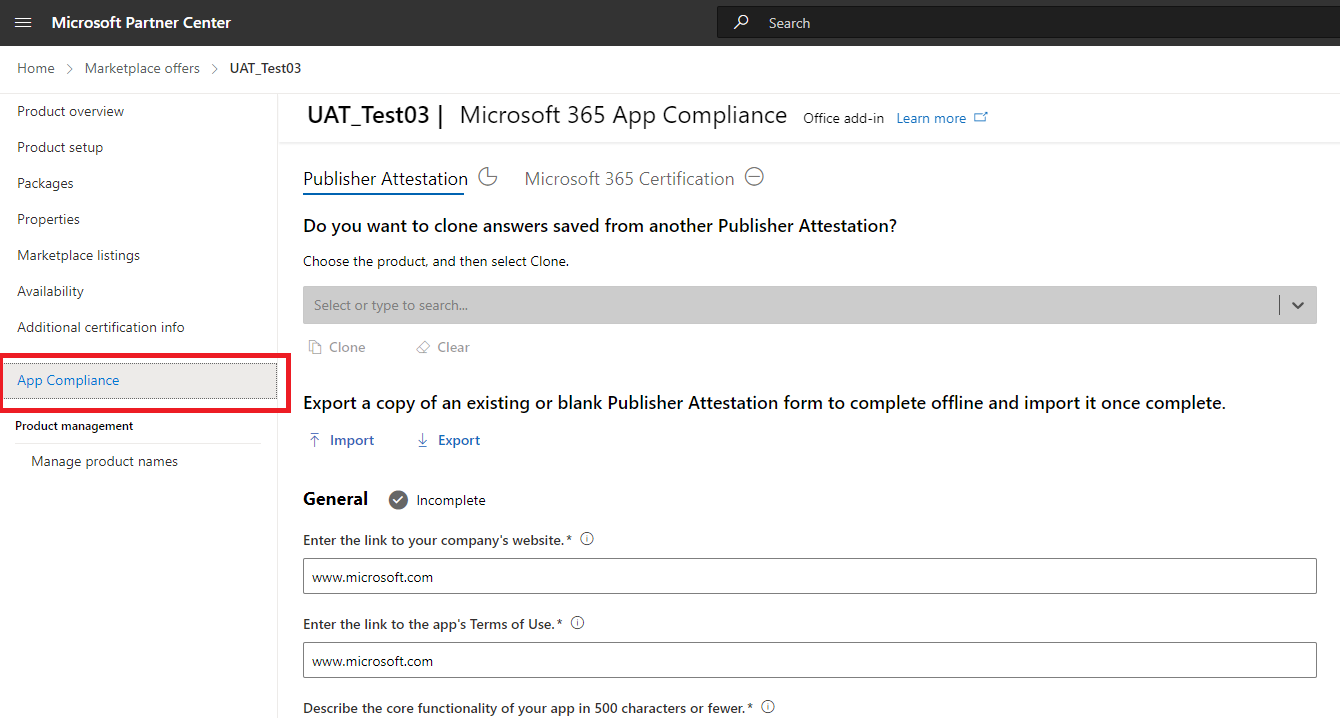
步骤 4:填写发布者证明的自我评估问卷
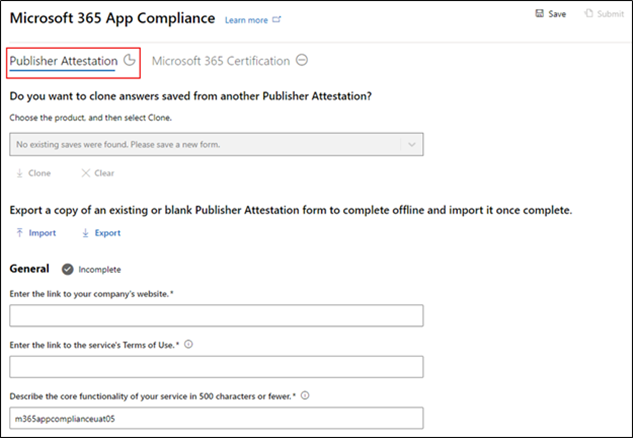
注意 如果你有另一个具有已发布证明的 Office 应用,则可以克隆其他应用的答案并根据需要进行更新。 单击“选择产品”的下拉列表,选择应用,然后单击“克隆”。
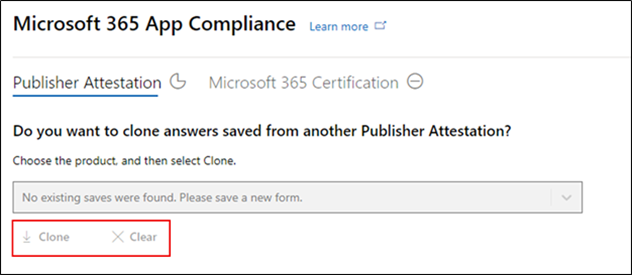
还可以使用“导入/导出”功能脱机完成表单,并在完成后导入表单。
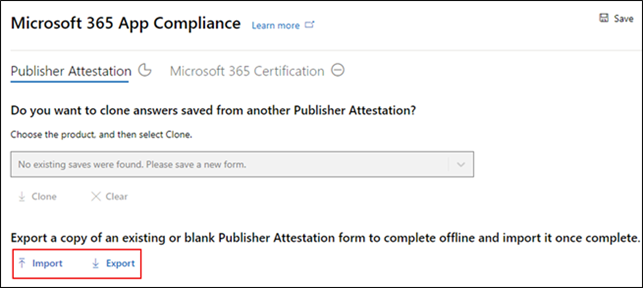
步骤 5:完成后,选择“提交”,评估现在将为“正在审核”。
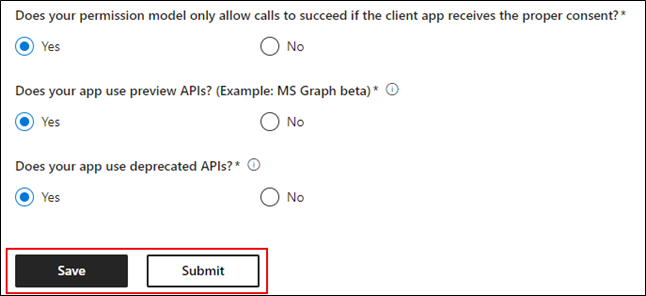
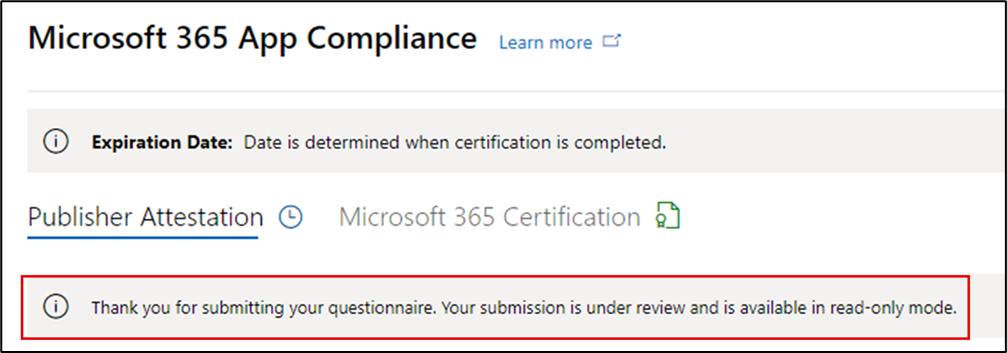
批准/拒绝方案:
A. 发布者证明拒绝
- 如果在此阶段拒绝,合作伙伴可以:
- 查看失败报告
- 合作伙伴将收到电子邮件通知,他们可以在合作伙伴中心查看失败报告
- 更新并重新提交发布者证明
- 查看失败报告
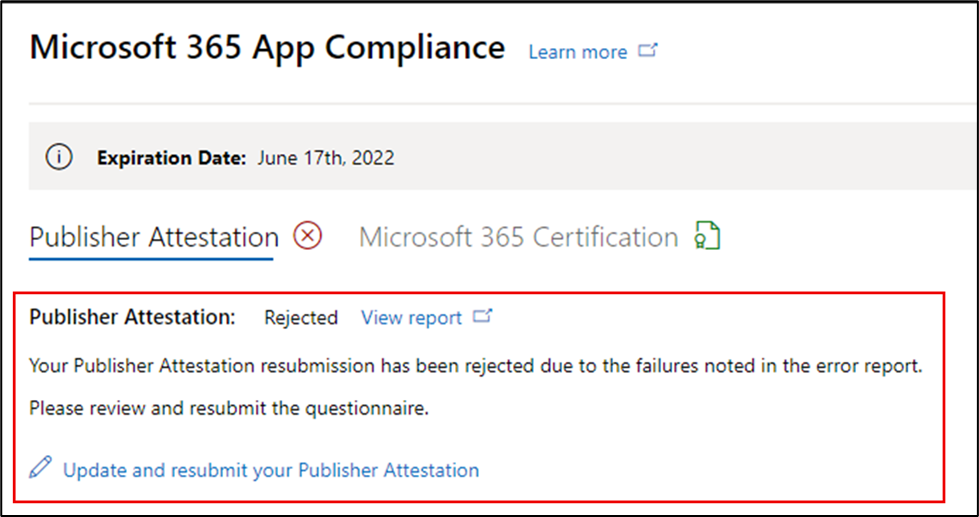
B. 发布者证明审批
- 审批后,合作伙伴可以:
- 更新并重新提交证明
- 查看和共享已完成的发布者证明
- 启动 Microsoft 365 认证过程
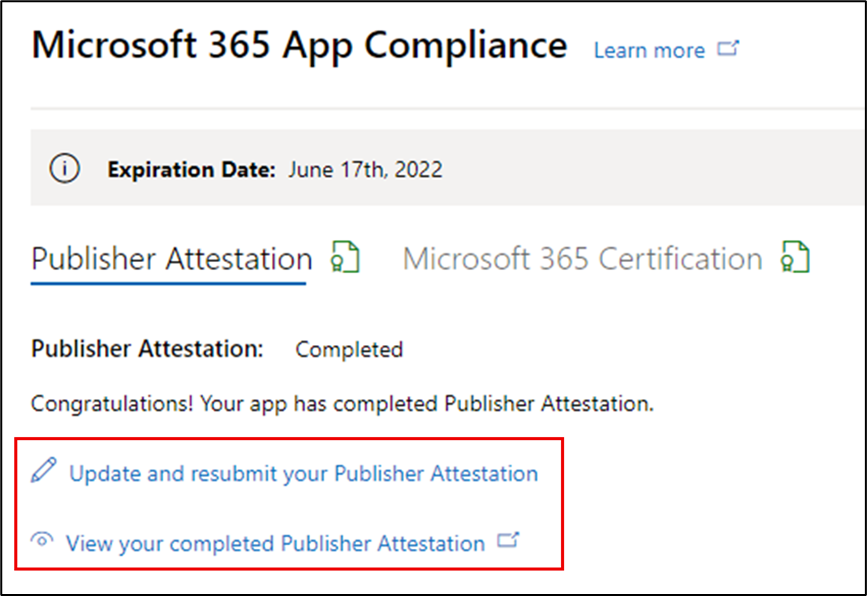
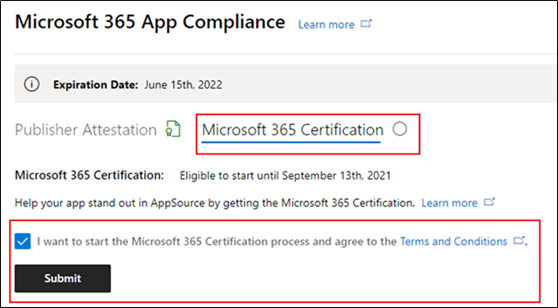
发布者证明后批准:AppSource 中发布者证明应用的链接示例
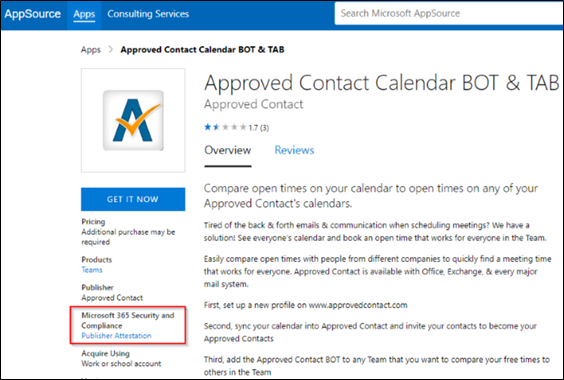
4. Microsoft 365 认证工作流
合作伙伴可以通过选中复选框并单击“提交”来开始认证过程
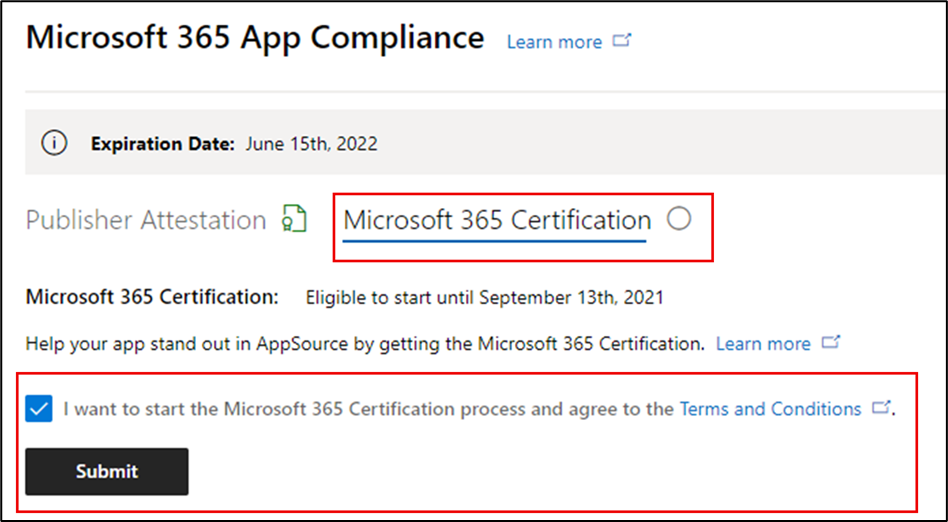
步骤 1: 初始文档提交 填写所有详细信息,上传相关文档,然后选择“提交”
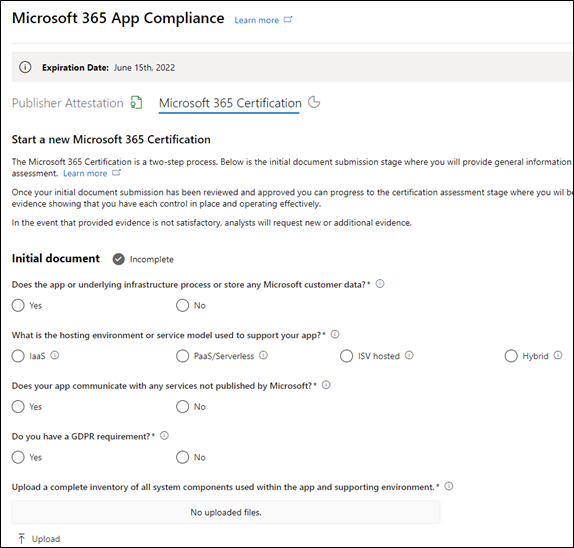

单击“提交”时,将审查证明提交。
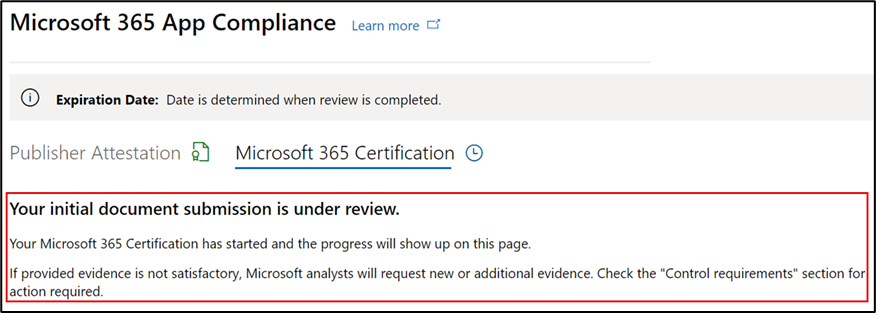
如果初始文档不够或不相关,分析师会请求修订。 分析师将与合作伙伴合作,帮助获取正确的文档以供审批。
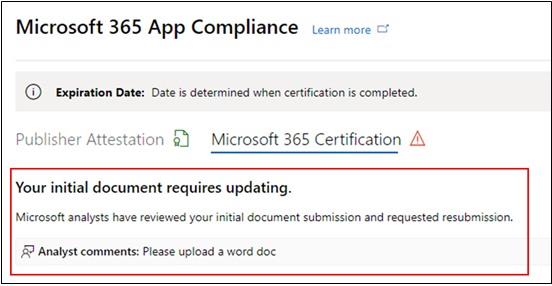
分析师批准初始文档提交后,合作伙伴需要提交控制要求。
步骤 2: 控制要求提交 填写所有详细信息,上传相关文档并选择“提交”
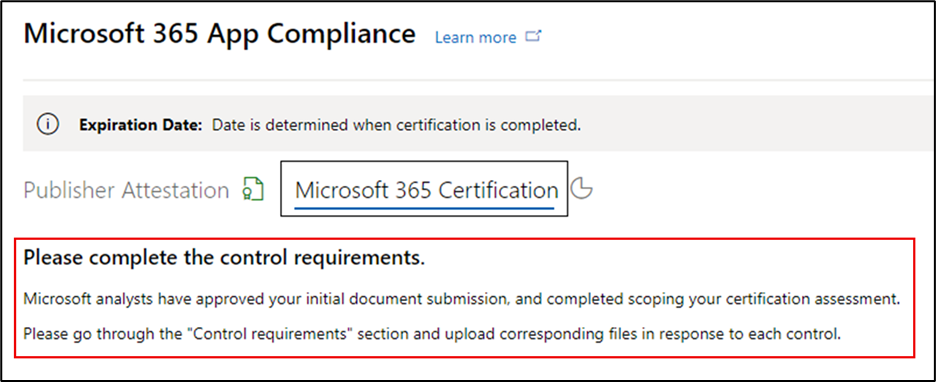
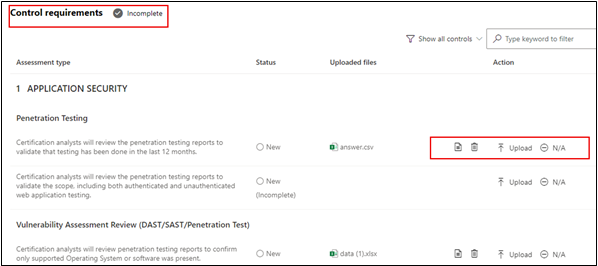

如果要通过 Teams 管理员 中心和 Microsoft 管理员 中心与 IT 管理员共享证据,请选中该复选框。
[!重要提示]如果你更愿意共享更精练和清理的文档,而不是分析师所需的详细证据,则可以选择上传其他文档,如报告、求职信和文档摘要,并标记要共享的文档。
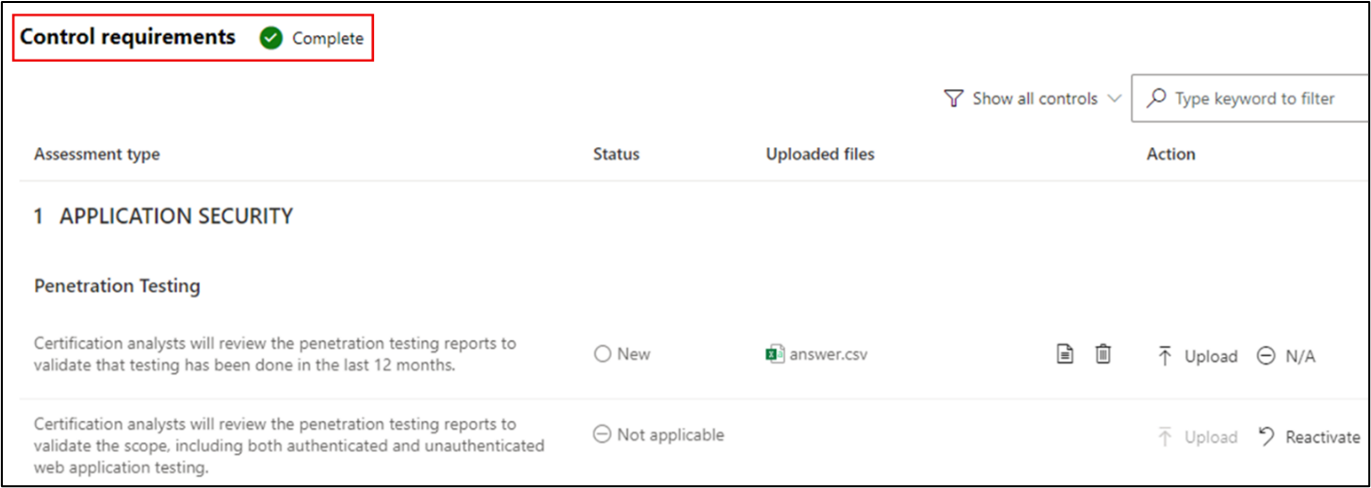
单击“提交”时,将审查认证提交。
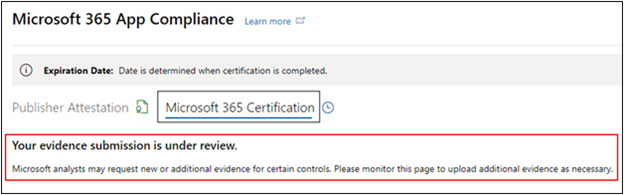
如果控制要求文档不够或不相关,分析师会请求修订。 分析师将与合作伙伴合作,帮助获取正确的文档以供审批。
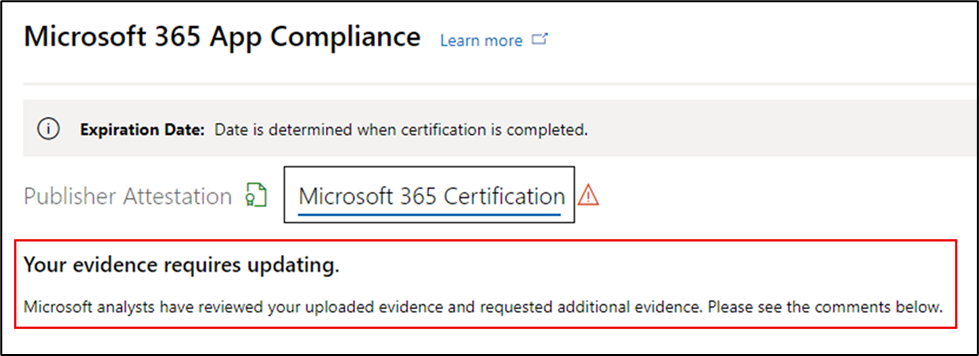
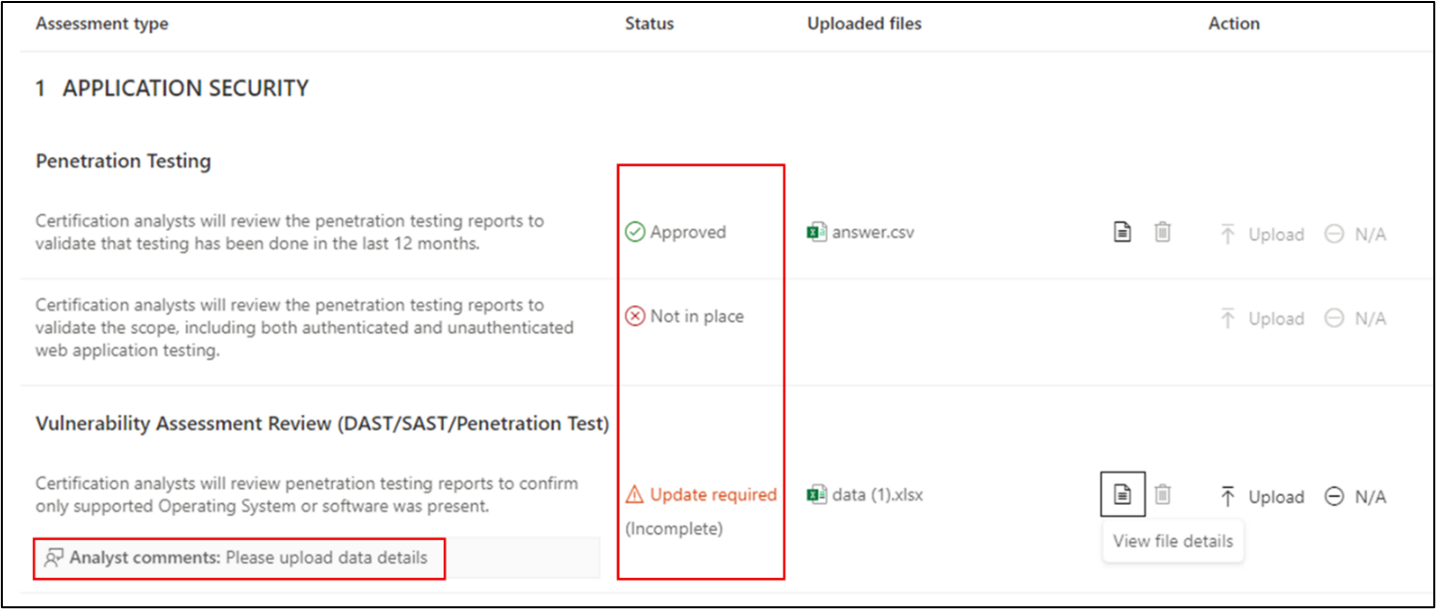
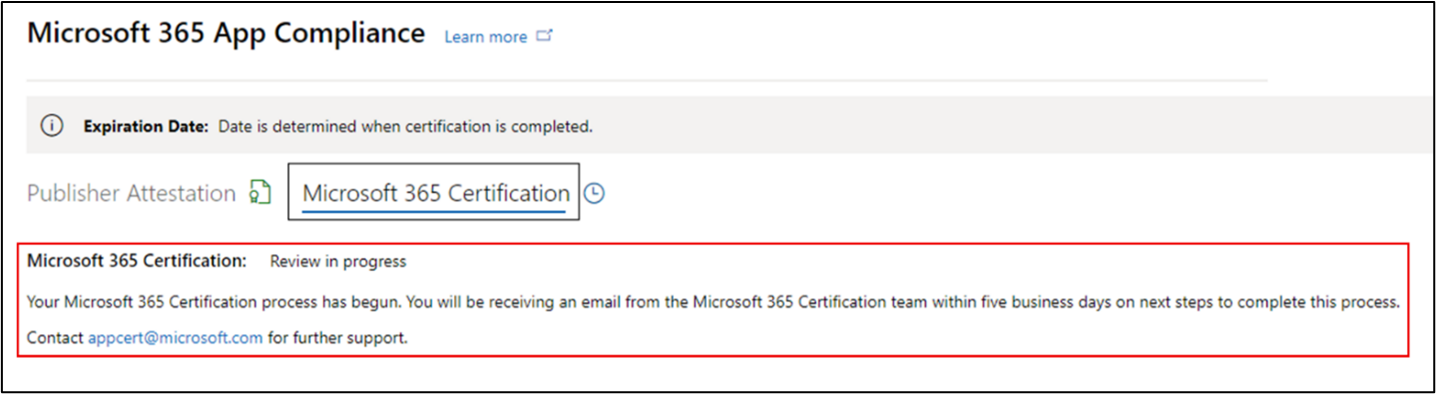
如果提交不符合审批标准,分析师将拒绝提交。 合作伙伴可以与分析师合作,以提供相关信息和文档。
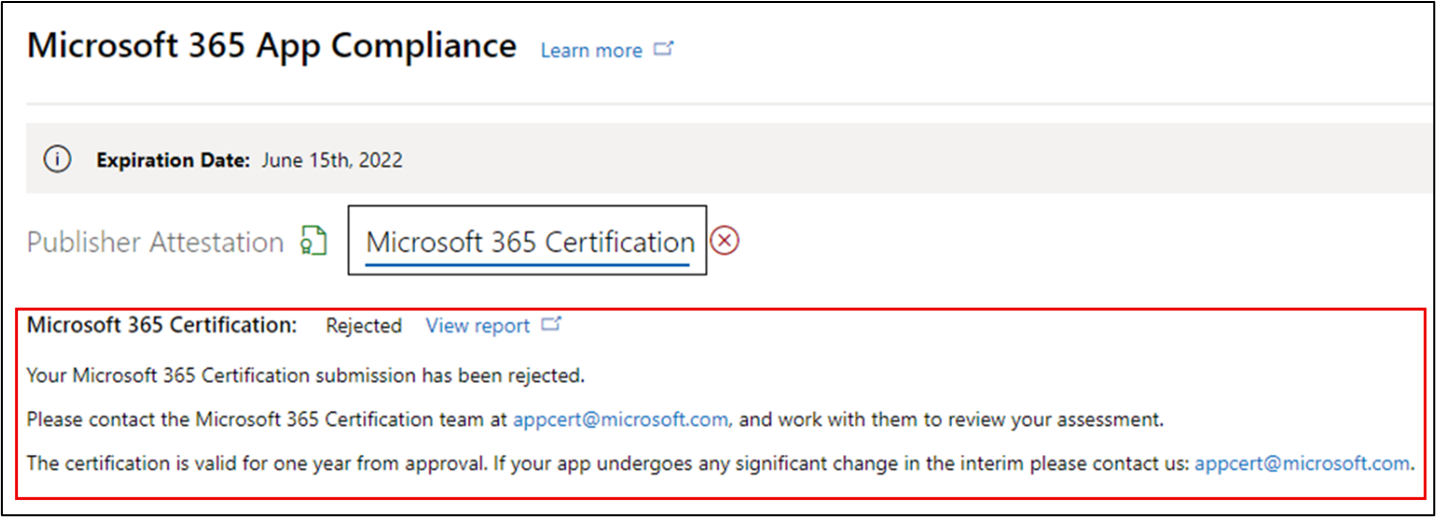
满足所有安全标准后,分析师将批准提交,合作伙伴将Microsoft 365 认证。
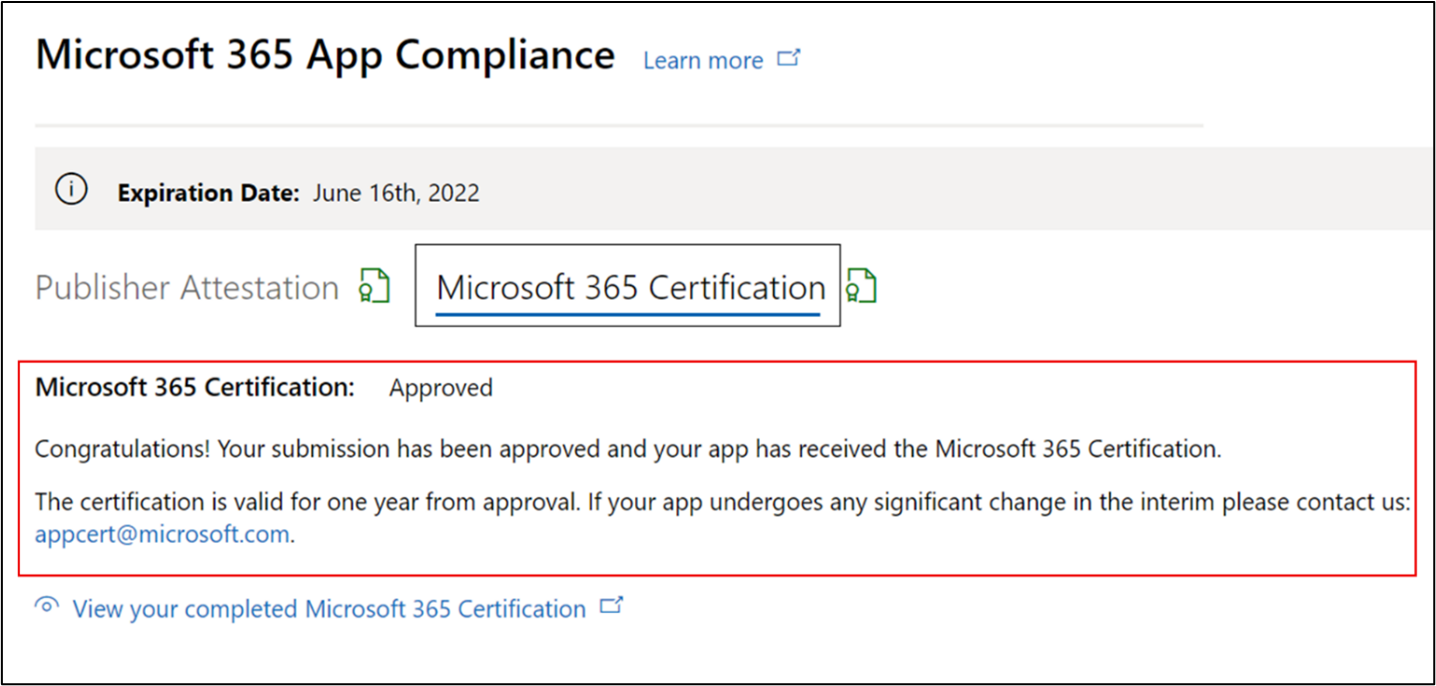
认证批准后:AppSource 中Microsoft 365 认证徽章的示例
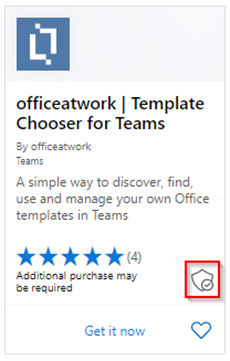
5. Microsoft 365 续订工作流:
Microsoft 365 发布服务器证明和认证续订工作流: Microsoft 365 应用合规性计划现在提供年度续订流程。 在此过程中,应用开发人员可以更新其现有的发布者证明问卷和Microsoft 365 认证所需的文档。
好处:
- 在 AppSource、Teams 应用商店、Office 应用商店和其他店面中维护认证徽章,以区分应用。
- 提高客户使用认证应用的信心。
- 通过更新的认证信息帮助 IT 管理员做出明智的决策。
合作伙伴中心提供了续订过程,可提供无缝体验。 从到期日期前 90 天开始,合作伙伴中心会显示续订提醒。 定期提醒也将在到期前 90、60 和 30 天通过电子邮件发送。
阶段 1:发布者证明续订:
合作伙伴中心提供了新的续订过程,可提供无缝体验。 从到期日期前 90 天开始,合作伙伴中心会显示续订提醒。 定期提醒也将在到期前 90、60 和 30 天通过电子邮件发送。
步骤 1:选择“ 续订 ”以续订发布服务器证明。
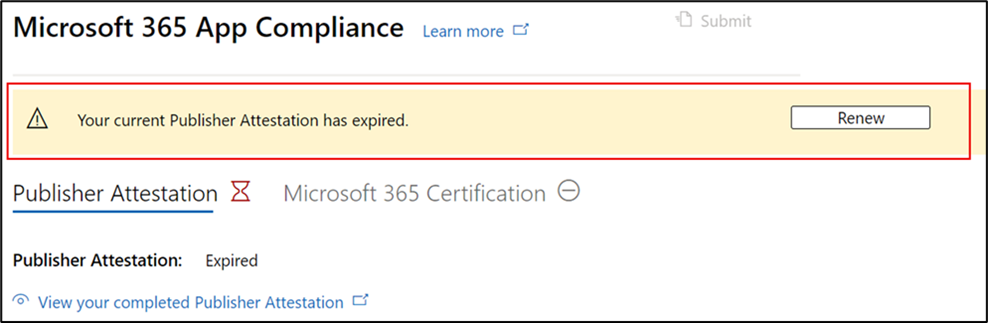
步骤 2:查看以前的发布者证明答案,并根据需要使用最新信息进行更新。 准备就绪时提交发布者证明以进行续订。 Microsoft 365 应用合规性分析师将对其进行审核。
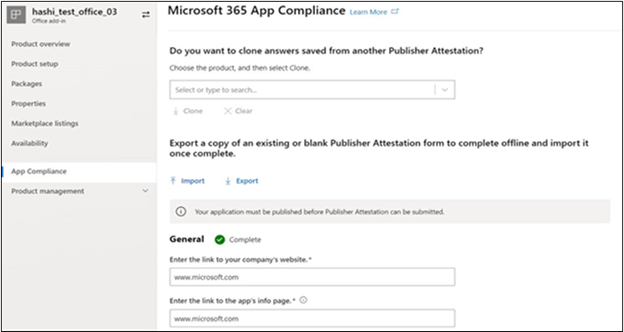
已批准发布者证明续订
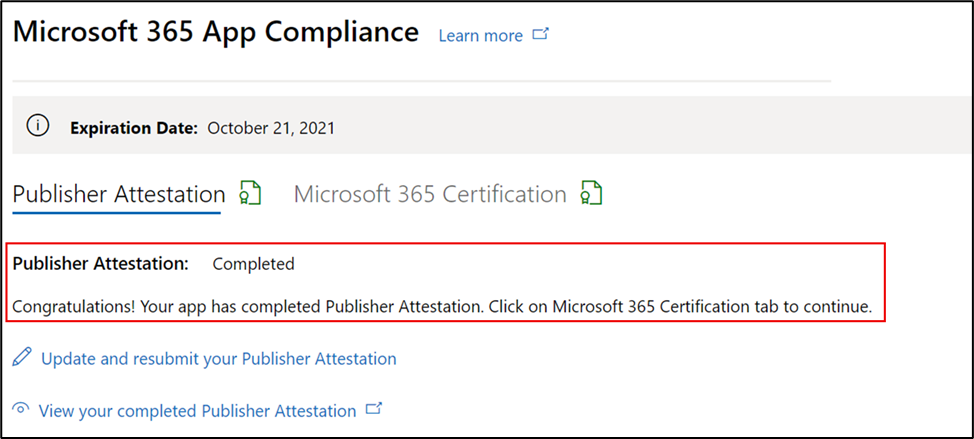
发布者证明已过期: 应用的信息需要在到期日期之前续订,以维护Microsoft文档中应用的发布者证明页面。及时续订还将确保应用在 AppSource、Teams 应用商店、Office 应用商店和其他店面中持续进行标记和图标。
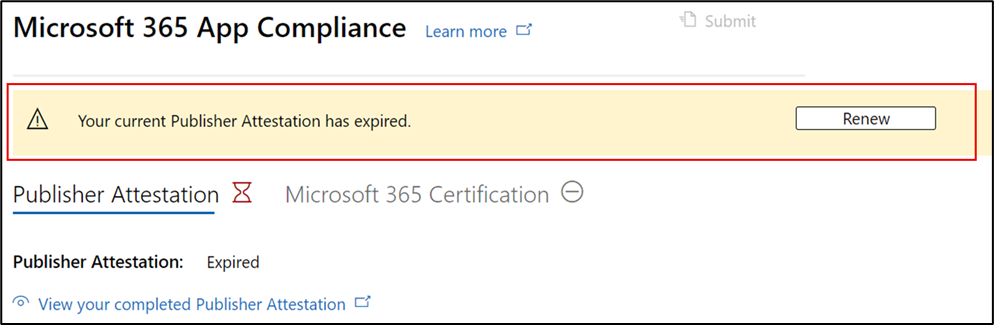
注意:过期后,可以通过单击“续订”随时启动发布者证明续订过程。
阶段 2:Microsoft 365 认证续订
应用的认证信息需要每年重新提交一次。 这需要重新验证当前环境的范围内控件。 当认证接近 1 年标志时,将发送电子邮件通知,鼓励重新提交文件和证据。
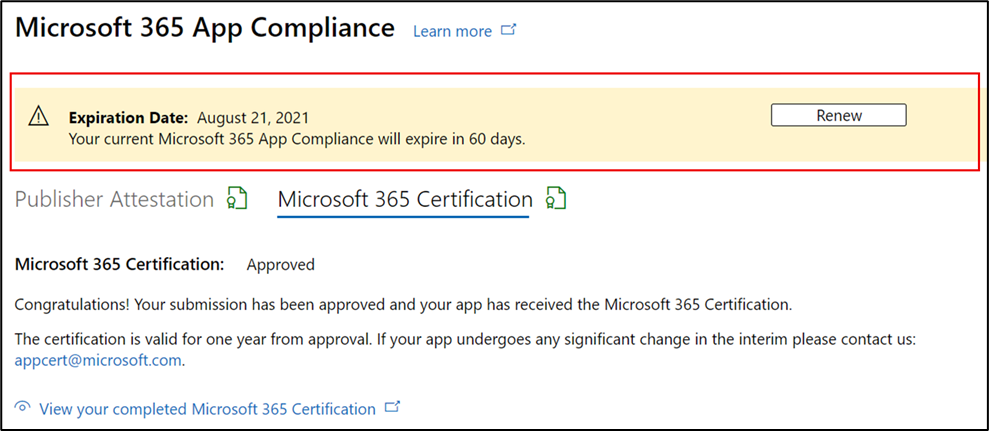
认证续订批准/拒绝方案:
方案 1:
证书续订已开始,目前正在审查中。
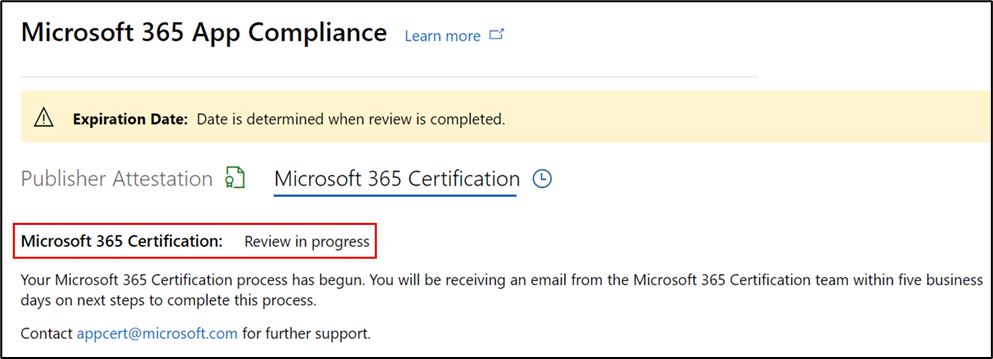
方案 1A:
认证续订被拒绝:在以下的情况下,可能会拒绝认证:
- 应用没有所需的工具、流程或配置,并且无法在认证窗口中实现所需的更改。
- 应用存在未解决的漏洞,无法在认证时段内修复。
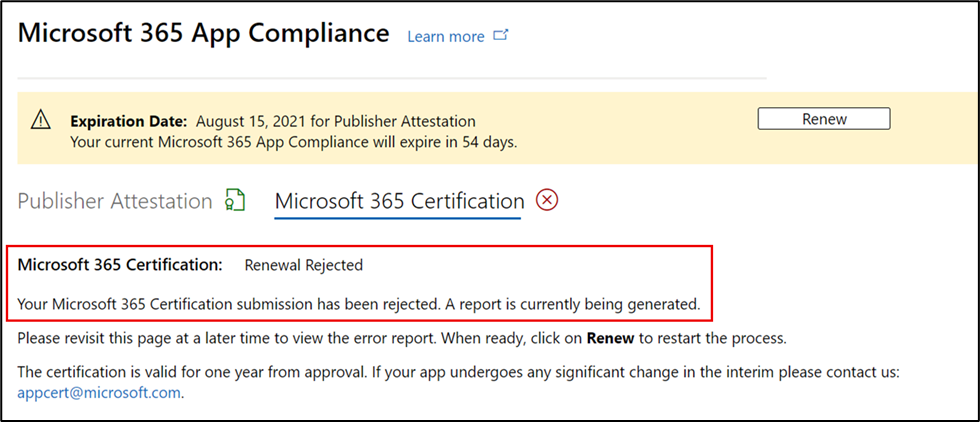
方案 1B:
认证续订已批准
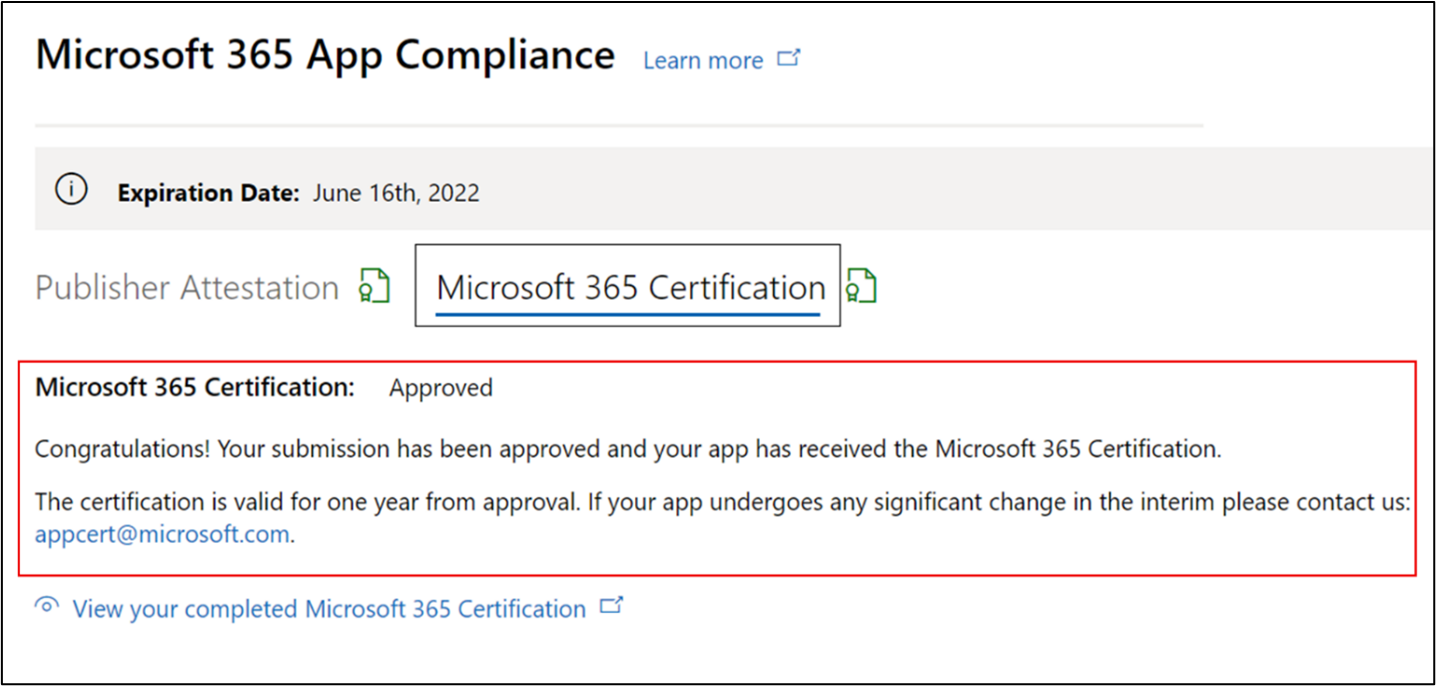
认证过期:
应用的信息需要在到期日期之前续订,以维护Microsoft文档上的应用的“认证”页。及时续订还将确保应用在 AppSource、Teams 应用商店、Office 应用商店和其他店面中持续进行标记和图标。
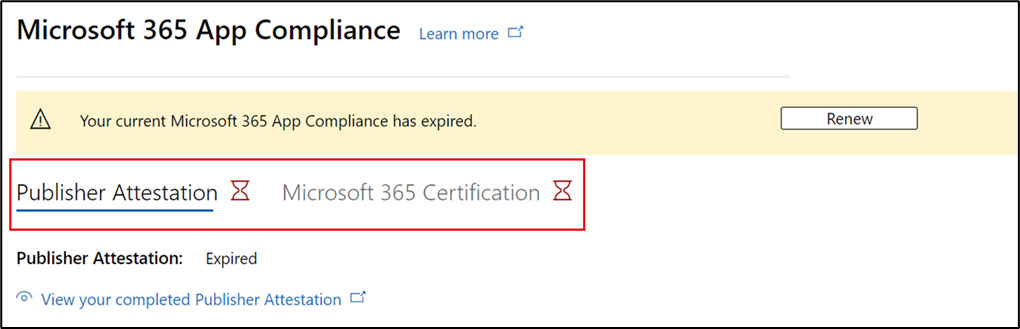
注意:过期后,可以通过单击“续订”随时启动发布者证明和认证过程。